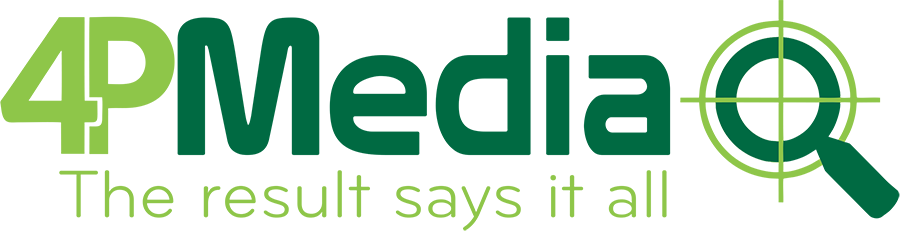Pivot Table Là Gì? Hướng Dẫn Sử Dụng Pivot Table Để Phân Tích Dữ Liệu
Nếu bạn thường xuyên làm việc với dữ liệu trên Excel, chắc hẳn bạn đã từng nghe đến Pivot Table – một công cụ mạnh mẽ giúp bạn phân tích và trình bày dữ liệu một cách dễ dàng. Trong bài viết này, chúng ta sẽ tìm hiểu về Pivot Table và cách sử dụng nó để xử lý dữ liệu hiệu quả hơn.
1. Pivot Table Là Gì?
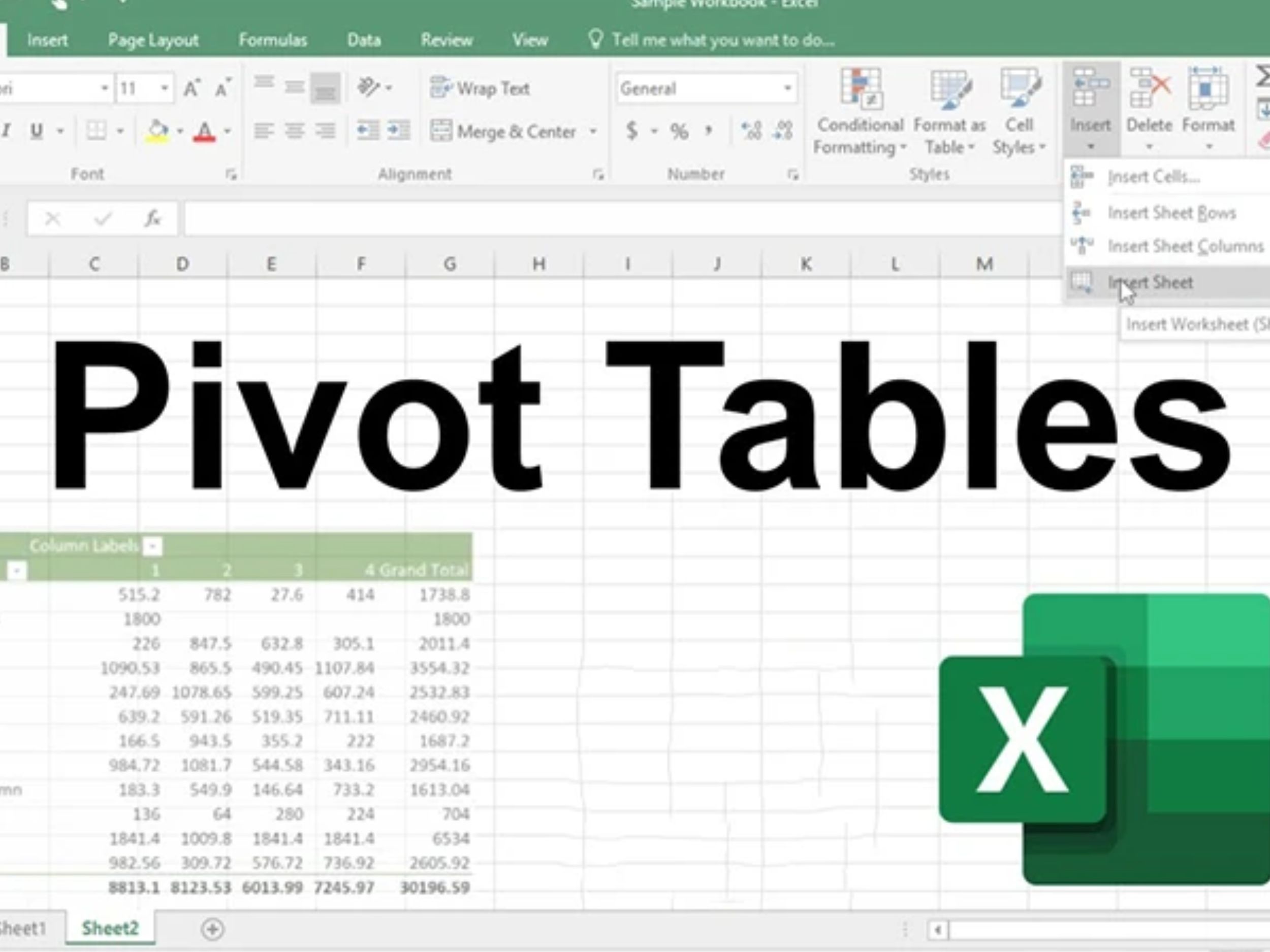
Pivot Table (bảng tổng hợp) là một công cụ trong Excel (và các phần mềm bảng tính khác) cho phép bạn:
- Tóm tắt dữ liệu: Tổng hợp các thông tin quan trọng từ một bảng dữ liệu lớn.
- Phân loại và sắp xếp dữ liệu: Sắp xếp dữ liệu theo nhóm hoặc danh mục cụ thể.
- Thực hiện phép tính nhanh: Như tổng, trung bình, đếm, hoặc tính phần trăm.
- Trình bày trực quan: Giúp bạn dễ dàng so sánh và phân tích dữ liệu.
2. Lợi Ích Khi Sử Dụng Pivot Table
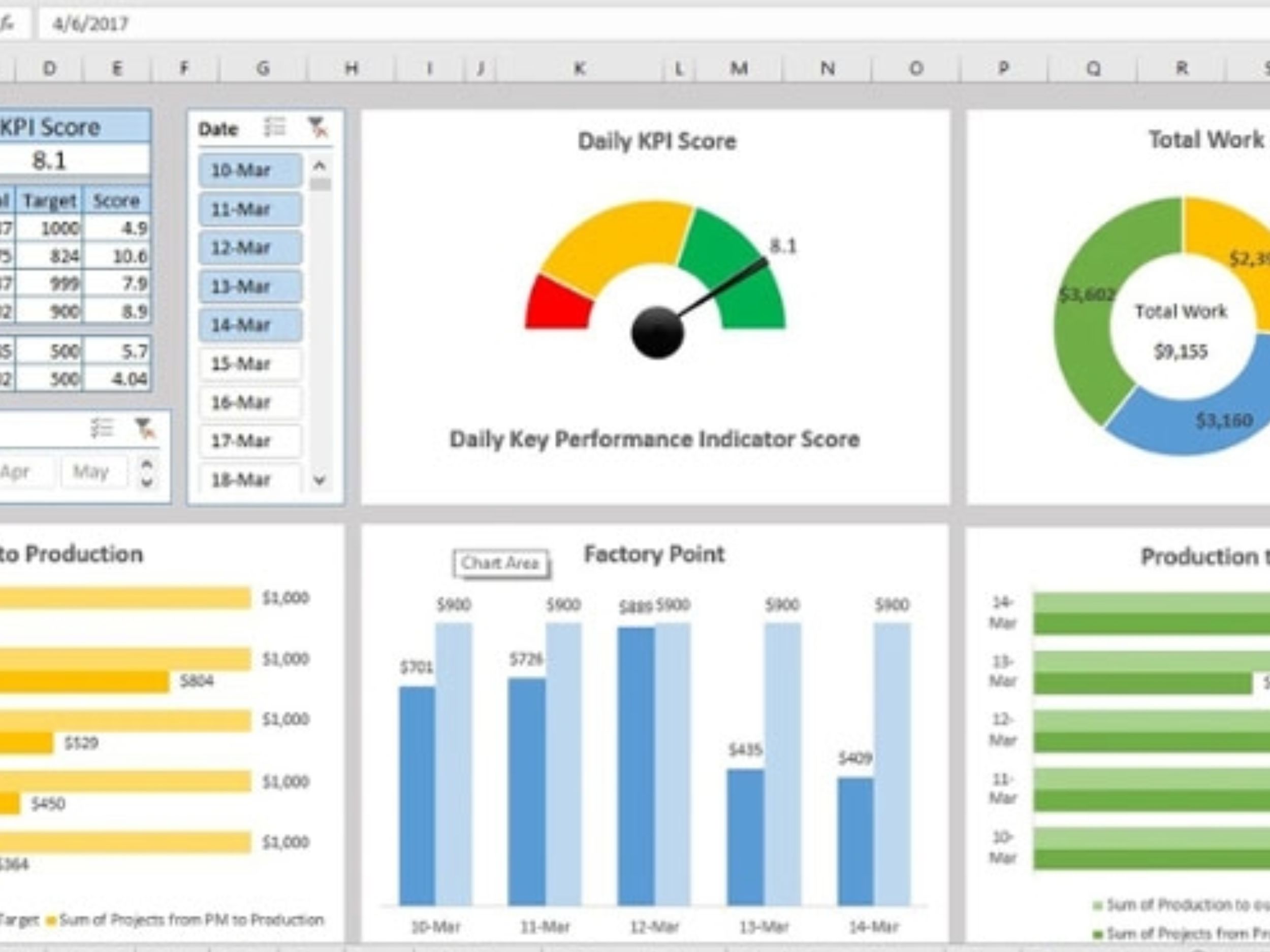
- Tiết kiệm thời gian: Thay vì thao tác thủ công, Pivot Table tự động xử lý dữ liệu chỉ trong vài cú nhấp chuột.
- Tăng độ chính xác: Hạn chế sai sót trong quá trình tính toán dữ liệu.
- Linh hoạt: Bạn có thể thay đổi cách trình bày hoặc phân tích mà không làm ảnh hưởng đến dữ liệu gốc.
- Phù hợp với nhiều ngành nghề: Từ kế toán, tài chính, đến bán hàng hay quản trị nhân sự.
3. Cách Tạo Pivot Table
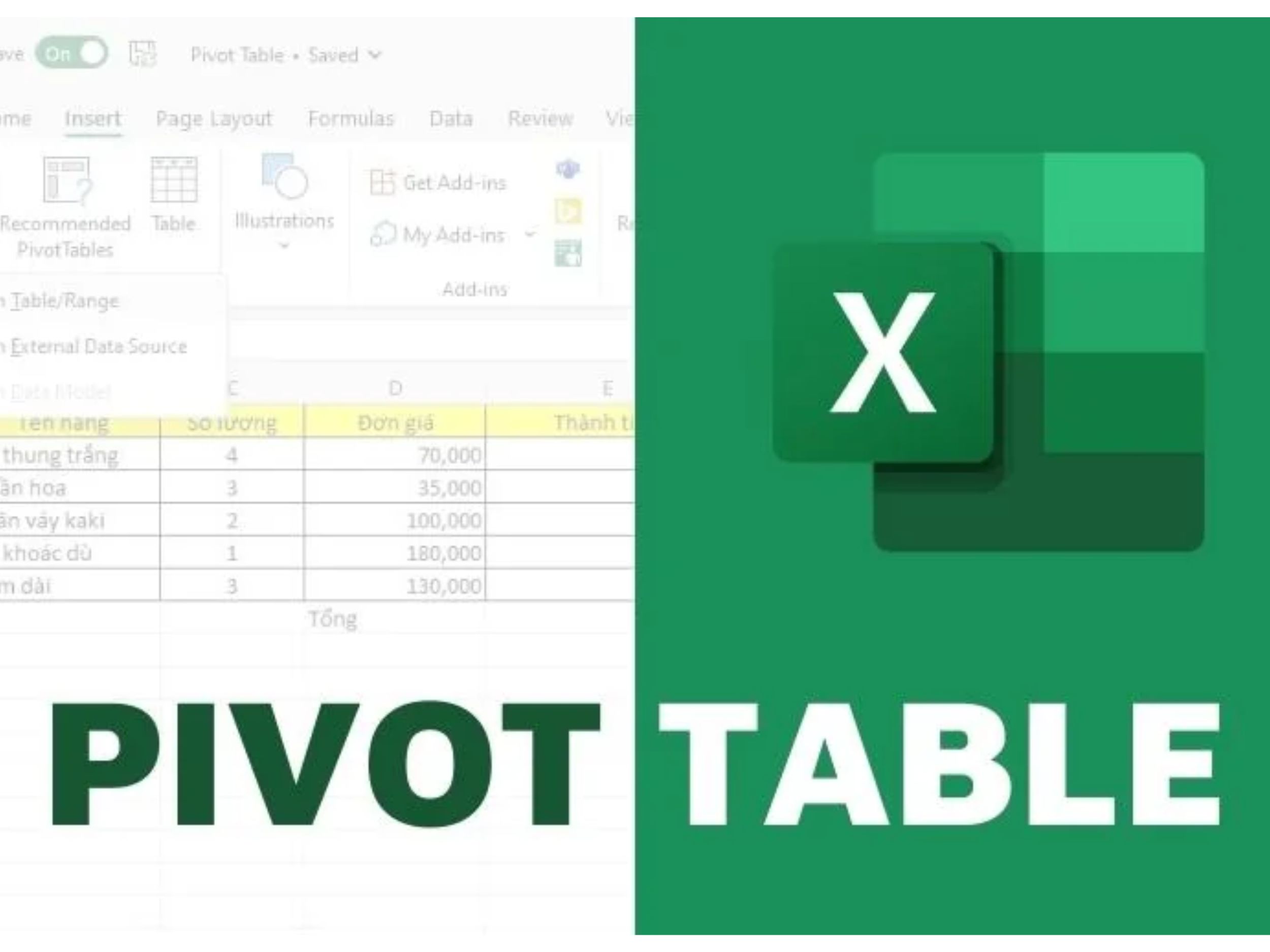
Dưới đây là các bước cơ bản để tạo Pivot Table trong Excel:
Bước 1: Chuẩn Bị Dữ Liệu
- Đảm bảo dữ liệu của bạn được tổ chức theo dạng bảng với tiêu đề rõ ràng.
- Không có hàng hoặc cột trống trong dữ liệu.
Bước 2: Tạo Pivot Table
- Chọn vùng dữ liệu bạn muốn sử dụng.
- Vào tab Insert trên thanh công cụ, chọn Pivot Table.
- Một hộp thoại hiện ra, bạn có thể chọn:
- Existing Worksheet (Tạo Pivot Table trong trang tính hiện tại).
- New Worksheet (Tạo Pivot Table trong một trang tính mới).
Bước 3: Tùy Chỉnh Pivot Table
- Rows: Kéo trường (field) bạn muốn làm nhóm vào đây.
- Columns: Kéo trường bạn muốn hiển thị dưới dạng cột.
- Values: Kéo trường bạn muốn tính toán (như tổng, đếm, trung bình…).
- Filters: Kéo trường để lọc dữ liệu theo ý muốn.
4. Ví Dụ Thực Tế
Giả sử bạn có một bảng dữ liệu bán hàng gồm các cột: Tên sản phẩm, Khu vực, Doanh thu và Ngày bán. Với Pivot Table, bạn có thể:
- Tóm tắt doanh thu theo từng sản phẩm.
- So sánh doanh thu giữa các khu vực.
- Xem tổng doanh thu theo từng tháng hoặc năm.
5. Mẹo Khi Sử Dụng Pivot Table
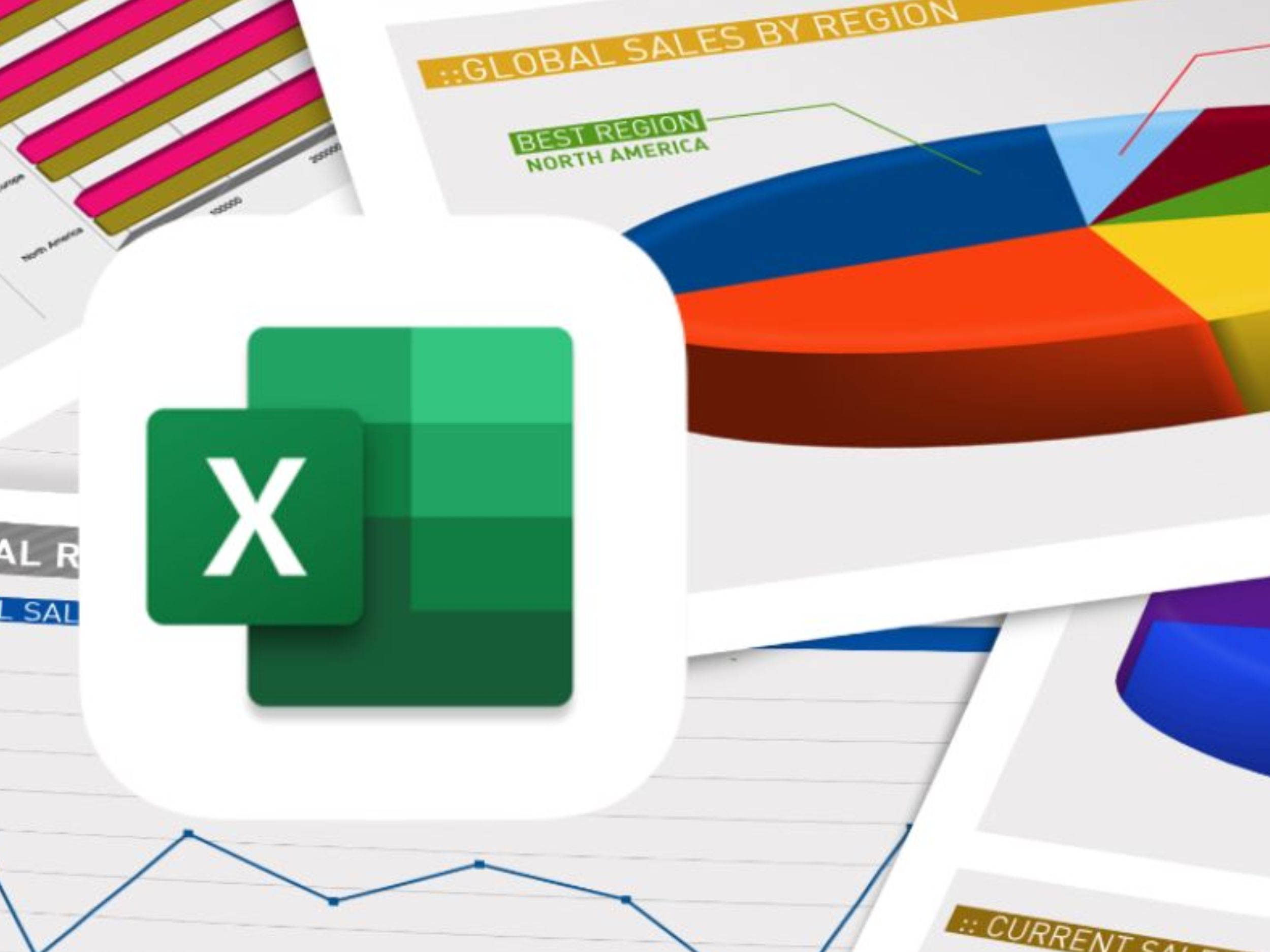
- Thay đổi phép tính: Nhấp vào mũi tên trong vùng Values, chọn Value Field Settings để đổi giữa các phép tính như SUM, AVERAGE, COUNT…
- Làm mới dữ liệu: Khi dữ liệu gốc thay đổi, nhấn Refresh trong tab Pivot Table để cập nhật kết quả.
- Thêm định dạng: Dùng Conditional Formatting để làm nổi bật dữ liệu quan trọng.
6. Kết Luận
Pivot Table là công cụ không thể thiếu khi làm việc với dữ liệu lớn. Dù bạn là người mới hay đã quen thuộc với Excel, việc thành thạo Pivot Table sẽ giúp bạn tối ưu hóa công việc, từ phân tích số liệu đến lập báo cáo chuyên nghiệp. Hãy thử áp dụng ngay và khám phá sức mạnh của Pivot Table trong công việc hàng ngày!